Ebenen bearbeiten in Photoshop
Forumsregeln
Ihr habt Tutorials die wir noch nicht haben?
Ihr habt Ergänzungen für unser Wiki ?
Solltet ihr mit dem Wiki nicht klarkommen, dann schreibt eure Tutorials, Faqs oder Ergänzungen hier ins Forum. Wir werden sie dann ins Wiki mit eurem Namen übertragen.
Wir bedanken uns schon einmal. Denn mit jedem neuen Tutorial helft ihr anderen Usern.
Ihr habt Tutorials die wir noch nicht haben?
Ihr habt Ergänzungen für unser Wiki ?
Solltet ihr mit dem Wiki nicht klarkommen, dann schreibt eure Tutorials, Faqs oder Ergänzungen hier ins Forum. Wir werden sie dann ins Wiki mit eurem Namen übertragen.
Wir bedanken uns schon einmal. Denn mit jedem neuen Tutorial helft ihr anderen Usern.
Ebenen bearbeiten in Photoshop
Hey,
Ich bin ein absoluter Einsteiger was Photoshop angeht, dementsprechend laecherlich ist meine Frage auch (bitte nehmt es mir nicht uebel (: ). Habe schon saemtliche Tutorial durchkaemmt, aber fuer so eine dumme Frage scheint es keine Loesung im Internet zu geben, SuFu auch vergebens probiert.
Also, es geht um einen Rainlendar skin, naemlich den hier: http://eazer.deviantart.com/art/Areao4- ... r-63732394. Der Macher des Skins war so freundlich die .psd hochzuladen, und ich wollte die Farben des Kalenders an meinen Desktop anpassen. Nun mein Problem: Wie schaffe ich es die Ebene anzumalen?
Hoffe dass dieser ausgestorbene Thread noch Beachtung findet und sich jemand die Zeit nimmt, mich totalem Anfaenger zu helfen .
.
LG pelle^m
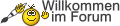
Hab deine Frage mal abgetrennt. Die hatte in den Links für Tutorials nichts zu suchen
moinmoin
Ich bin ein absoluter Einsteiger was Photoshop angeht, dementsprechend laecherlich ist meine Frage auch (bitte nehmt es mir nicht uebel (: ). Habe schon saemtliche Tutorial durchkaemmt, aber fuer so eine dumme Frage scheint es keine Loesung im Internet zu geben, SuFu auch vergebens probiert.
Also, es geht um einen Rainlendar skin, naemlich den hier: http://eazer.deviantart.com/art/Areao4- ... r-63732394. Der Macher des Skins war so freundlich die .psd hochzuladen, und ich wollte die Farben des Kalenders an meinen Desktop anpassen. Nun mein Problem: Wie schaffe ich es die Ebene anzumalen?
Hoffe dass dieser ausgestorbene Thread noch Beachtung findet und sich jemand die Zeit nimmt, mich totalem Anfaenger zu helfen
LG pelle^m
Hab deine Frage mal abgetrennt. Die hatte in den Links für Tutorials nichts zu suchen
moinmoin
-
Tante Google
Re: Ebenen bearbeiten in Photoshop
Stimmt, die Frage ist Außergewöhnlich und dürfte so nicht in einer Hilfe stehen. Weil sie schlichtweg nicht anders ist, als es in jedem Bildbearbeitungsprogramm wäre: Markieren & Farbe drüber.
Mach mit mir zusammen mal folgendes Beispiel:
Mach mit mir zusammen mal folgendes Beispiel:
- Drücke Strg+N und leg ein beliebig großes neues Dokument an.
- Links in Deiner Werkzeugpalette hast Du als zweiten Punkt das "Auswahlrechteck-Werkzeug", das Du auch mit der Taste "M" bekommst. Markiere Dir nun eine beliebige Fläche.
(Alternativ und natürlich für runde Kanten genauer wäre es mit "L" Polygon-Lasso oder notfalls dem Zauberstab, allesamt oben Link in Deiner Werkzeugpalette)
- Mit der Taste "G" wechselst Du nun zum Füllwerkzeug und mit der rechten Maustaste auf das Symbole nimmst Du die Kanne.
- Nun kannst Du eine beliebig markierte Fläche füllen. Du füllst sie jeweils mit der Vordergrundfarbe, die Dir unten in den Farbfeldern angezeigt werden. Klick sie an, wenn Du die Farbe ändern willst.
Re: Ebenen bearbeiten in Photoshop
Ok, vielen Dank, ich sehe dass ich also noch ne Menge zu lernen hab 
LG Pelle
LG Pelle

